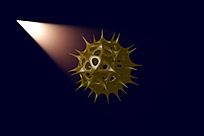가벼운 재료
조명은 조명 색상, 그림자 색상 및 조명에 적합한 볼륨 설정뿐만 아니라 조명 재료 항목의 확산 및 반사 음영에 얼마나 기여하는지에 대한 설정을 도출합니다. 조명이 아이템리스트, 가벼운 재료 항목은 셰이더 트리; 재료 설정이없는 카메라 외부에서 조명은 이중 ID가있는 유일한 항목입니다. Modo 두 곳에 존재합니다. 라이트 아이템 이름은 라이트 아이템 이름 옆에있는 작은 화살표 위젯을 클릭하여 재질 아이템을 표시하거나 숨길 수 있습니다. 항목을 선택하면 해당 속성이 Properties 뷰포트. 모든 조명에는 쉽게 수정할 수있는 일련의 기본값이있어 조명 효과를 사용자 정의 할 수있는 직관적이고 유연한 방법을 제공합니다. 다양한 조명 항목과 관련된 추가 설정은 조명 속성에서 찾을 수 있습니다.
또한 조명은 Shader Tree 품목, 그들은 추가를 가질 수 있습니다 Shader Tree 아이템 레이어가 추가되었습니다. 슬라이드 프로젝터 유형의 효과를 생성하기 위해 이미지를 추가 할 수 있습니다 ( 텍스처 로케이터) 항목을 마우스 오른쪽 버튼으로 클릭하여 Effect 열에서 다양한 옵션을 선택하여 다양하고 흥미로운 효과를 낼 수 있습니다. 조명 효과에 대한 자세한 내용은 효과-라이트 아이템 이야기.
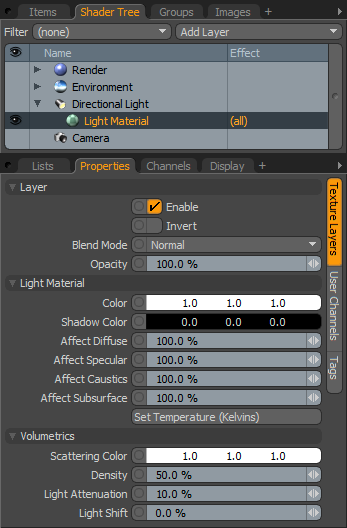
Layer—
Enable: 레이어를 켜거나 끕니다. 라이트에 기여한 재료가 하나 뿐인 경우 라이트 자체를 비활성화 / 활성화합니다.
Invert: 라이트 재료 레이어의 RGB 값을 반전시킵니다.
Blend Mode: 라이트에 적용된 재료 레이어 간의 혼합에 영향을 미치므로 여러 효과를 위해 여러 레이어를 쌓을 수 있습니다. 블렌딩에 대한 자세한 내용은 레이어 블렌드 모드.
Opacity: 현재 재료 레이어의 투명도를 변경합니다. 하나의 재질 만 조명과 관련되어 있으면 조명 자체도 어두워집니다.
Light Material—
Color: 컬러 컨트롤은 표준을 사용합니다 Modo 3 가지 RGB 값의 색상 구성 요소로 방출되는 빛의 색상을 직접 제어 할 수 있습니다. 우리의 두뇌는 순수한 백색광을 보는 데 익숙하지만 종종 예술적 영향을 위해 색상을 변경해야하는 많은 이유가 있습니다. 또한 실외 조명을 시뮬레이션 할 때 조명 색상을 청색 톤과 같은 더 차가운 값으로 설정하면 낮이나 늦은 시간의 조명을 시뮬레이트하는 경향이 있습니다.
Shadow Color:이 설정은 관련 라이트로 생성 된 그림자를 색조로 지정합니다. 대부분의 경우이 색상은 검은 색으로 남겨져 우리 모두에게 익숙한 '빛의 부재'그림자를 생성하지만 다른 경우에는 특정 현상을 시뮬레이션하거나 단순히 특정 현상을 시뮬레이션하기 위해 그림자 색상을 수정해야하는 창의적인 이유가있을 수 있습니다. 예술적 효과. 빛에 사용되는 색상과 보완적인 색상으로 그림자를 칠하는 것이 좋습니다. Color 환경.
|
확산 값 100 %에 영향 |
확산 값 66 %에 영향 |
0 %의 확산 값에 영향 |
Affect Diffuse: 확산 조명은 광원의 위치와 각도에 의해서만 영향을 받지만 관찰자의 위치 나 각도에 영향을받지 않는 표면을 비추는 빛입니다. 이런 식으로 행동하는 빛은 등방성으로 묘사됩니다. 간단히 말해서 이것은 표면에서 볼 수있는 일반적인 음영입니다. 이 백분율 값은 빛의 조명이 빛을 기준으로 장면 내 전체 확산 음영에 얼마나 많은 영향을 미치는지 제어 할 수있는 기능을 제공합니다. 확산 쉐이딩을 비활성화하여 "정반 전용"광원을 만들려면이 값을 0 %로 설정할 수 있습니다.
|
100 %의 반사 값에 영향 |
66 %의 반사 값에 영향을줍니다 |
반사율 0 %에 영향을 미침 |
Affect Specular: 정반사 조명은 시청자의 위치와 각도에 따라 달라집니다. 스페 큘러는 표면에서 밝은 광원의 반사를 시뮬레이션하기위한 것으로 카메라와 광원 자체 사이의 각도 벡터로 계산됩니다. 이 백분율 값은 빛이 빛을 기준으로 장면 내 모든 반사 음영에 기여하는 정도를 제어하는 기능을 제공합니다. 라이트에 의해 생성 된 스페 큘러 셰이딩을 제거하여 "확산 전용"광원을 만들려면이 값을 0 %로 설정할 수 있습니다.
|
가성 가치 100 %에 영향을 미침 |
가성 가치 66 %에 영향을 미침 |
부식성 값 0 %에 영향 |
Affect Caustic: 화선은 투명한 물체를 통해 또는 반사 물체로부터 떨어져 표면에 투사되는 빛의 굴절 또는 반사입니다. 이 백분율 값은 조명이 조명별로 장면 내에서 전체 가성 음영에 얼마나 기여하는지 제어 할 수있는 기능을 제공합니다. 조명이 생성 된 화선에 기여하지 않도록하려면이 값을 0 %로 설정할 수 있습니다.
|
지표면 값 100 %에 영향을 미침 |
지표면 값 66 %에 영향을 미침 |
지표면 값 0 %에 영향을 미침 |
Affect Subsurface: 표면 아래 산란은 빛이 반투명 한 표면에 들어 와서 확산 (튀는) 후 나오는 것입니다. 일반적으로 이러한 현상이 발생하면 출사 광이 표면 내부에 착색되어 고유 한 효과를냅니다. 'Affect Subsurface'백분율 값은 조명별로 조명이 조명 내에서 씬 내 전체 서브 서피스 산란에 기여하는 정도를 제어하는 기능을 제공합니다. 빛이 지하 표면 산란에 기여하지 않도록하려면이 값을 0 %로 설정할 수 있습니다. 100 %를 초과하는 값은 조명이 지표면 양에 영향을줍니다.
Set Temperature:이 설정을 사용하면 색 온도에 익숙한 켈빈 스케일을 기반으로 빛의 색상을 설정할 수 있습니다.
|
K의 공통 값 |
|
|---|---|
|
1500 년 |
촛불 |
|
2680 K |
40W 백열 램프 |
|
3000K |
200W 백열 램프 |
|
3200 K |
일출 일몰 |
|
3400 K |
텅스텐 램프 |
|
3400 K |
황혼 / 새벽에서 1 시간 |
|
5000-4500 K |
크세논 램프 / 라이트 아크 |
|
5500 K |
정오에 햇볕이 잘 드는 일광 |
|
5500-5600 K |
전자 사진 플래시 |
|
6500-7500 K |
흐린 하늘 |
|
9000-12000 K |
파란 하늘 |
Volumetrics
수증기, 연기 또는 오염과 같이 공기 중에 떠있는 미세한 입자에 빛이 비추면 광선이 보입니다. 컴퓨터 그래픽에서이 현상은 체적 빛으로 알려져 있으며, 그 효과는 미묘하거나 뚜렷 할 수 있으며, 렌더링 된 이미지에 상당한 양의 신뢰성과 분위기를 추가합니다. 부피 측정이 작동하려면 먼저 볼륨 자체에 특정한 추가 설정이있는 라이트 항목 속성에서 활성화해야합니다.
Scattering Color: 광량 자체에 RGB 색상 값을 설정할 수 있습니다. 보통 빛과 같은 색이되기를 원하지만, 그것을 완전히 다른 것으로 바꾸고 싶은 창조적 인 이유가있을 수 있습니다.
|
25 %의 밀도 값 |
50 %의 밀도 값 |
100 %의 밀도 값 |
Density:이 값은 볼륨 효과의 밀도 또는 두께를 설정합니다. 값이 높을수록 볼륨이 더 두껍고 불투명하며 값이 낮을수록 더 희박하고 투명하게 나타납니다.
|
25 %의 감쇠 값 |
감쇠 값 50 % |
감쇠 값 100 % |
Light Attenuation: 감쇠는 빛이 매체를 통과 할 때 점진적인 강도 손실입니다. 감쇠율을 0 %로 설정하면 Modo 길이에 따라 점진적으로 점진적으로 감소합니다. 로 Light Attenuation 값이 증가하면, 체적 효과는 광원을 향한 바이어스와 함께 전체 강도에서 점차 사라진다.
팁: 결합 Light Shift 대량의 광 산란을 모방합니다.
|
-100 %의 광 이동 값 |
50 %의 광 시프트 값 |
100 %의 광 시프트 값 |
Light Shift: 빛이 점점 약 해짐에 따라 특정 파장이 흡수되거나 산란됩니다. 그만큼 Light Shift 함수는이 현상을 시뮬레이션합니다. 음수 값은 볼륨의 색을 점점 차가운 청색으로 갈수록 증가시키고 양수 값은 따뜻한 주황색과 적색으로 향합니다. 그만큼 Light Attenuation 효과를 보려면 value가 0 %보다 큰 숫자 여야합니다.
도움이되지 않은 죄송합니다
왜 도움이되지 않습니까? (해당되는 모든 것을 체크하세요)
의견을 보내 주셔서 감사합니다.
찾고있는 것을 찾을 수 없거나 워크 플로에 대한 질문이있는 경우 시도해보십시오 파운드리 지원.
학습 내용을 개선 할 수있는 방법에 대한 의견이 있으시면 아래 버튼을 사용하여 설명서 팀에 이메일을 보내십시오.
의견을 보내 주셔서 감사합니다.